Ostatnio coraz więcej użytkowników iPhone'ów napotyka problem - iPhone zatrzymał się na logo Apple. Może to być spowodowane wieloma przyczynami, takimi jak łamanie więzów iOS, aktualizacja, przywracanie z iTunes i przesyłanie danych z komputera na iPhone'a oraz problemy ze sprzętem. Istnieje wiele metod naprawy iPhone'a, który utknął na logo Apple. Jeśli masz do czynienia z tą samą sytuacją, możesz skorzystać z poniższych metod, aby się z niej wydostać iPhone zamrożony w sprawie logo Apple.

iPhone utknął na logo Apple
W pierwszej części tego postu pokażemy podstawowy sposób przywrócenia iPhone'a do normalnego stanu. W ten sposób możesz najpierw spróbować naprawić iPhone'a zablokowanego na logo Apple.
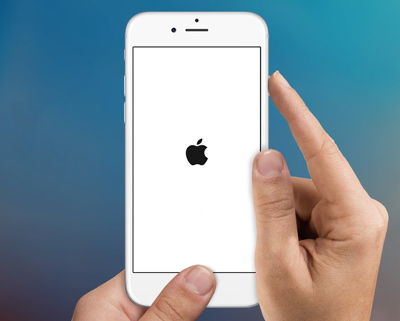
Podstawowy sposób naprawy iPhone'a zablokowanego na logo Apple
1. Trzymaj Strona główna i Power przez kilka sekund, aż zobaczysz Logo Apple Lampa błyskowa.
2. Puść oba przyciski i naciśnij Maksymalna objętość przycisk.
3. Trzymaj Maksymalna objętość przycisk, aż dojdziesz do ekranu blokady.
Następnie możesz z łatwością naprawić iPhone'a z logo Apple. Co jednak, jeśli przycisk głośności zablokuje się lub przytrzyma przycisk objętość Przycisk w górę nie działa? W tym przypadku obawiam się, że musisz przywrócić iPhone'a w iTunes za darmo.
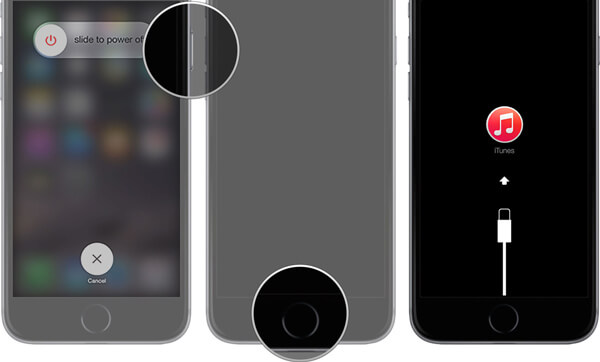
Napraw iPhone'a zablokowanego na logo Apple w trybie DFU
1. Uruchom najnowszą wersję iTunes na swoim komputerze. Podłącz do niego iPhone'a kablem USB.
2. Wyłącz iPhone'a.
3. Trzymaj Strona główna i Power przez kilka sekund, a następnie wyłącz Power ale nadal trzymaj Strona główna przycisk.
4. iTunes wykrywa urządzenie w Tryb DFU (Ekran iPhone'a pozostaje czarny i niczego nie wyświetla). Kliknij Przywracać przycisk w iTunes.
Należy wspomnieć, że DFU tryb przywracania to seria kroków, aby naprawić iPhone'a przyczepionego do logo Apple, wymagającego dużo czasu i staranności. Ponadto istnieje ryzyko utraty danych iPhone'a podczas przywracania iPhone'a. Dlatego zdecydowanie zalecamy skorzystanie z iPhone Data Recovery, aby pozbyć się bootloopa i ponownie uruchomić iPhone'a.
iPhone jest nadal zawieszony na logo Apple? Czas polegać na profesjonalnym sposobie. Możliwe jest tylko jedno kliknięcie, aby naprawić iPhone'a przyklejonego do logo Apple bez przywracania. Tutaj my Odzyskiwanie systemu iOS zrobić to. Teraz musisz najpierw pobrać i zainstalować go na komputerze, a następnie naprawić iPhone'a zablokowanego na logo Apple za pomocą jednego kliknięcia.
Krok 1 Uruchom FoneLab

Jak naprawić iPhone'a przyczepionego do logo Apple - Krok 1
Uruchom to oprogramowanie na komputerze i podłącz do niego iPhone'a za pomocą kabla USB. Kliknij „Odzyskiwanie systemu iOS” w głównym interfejsie. Następnie przejdziesz do okna „Odzyskiwanie systemu iOS”.
Krok 2 Zacznij naprawiać iPhone'a przyczepionego do logo Apple

Napraw iPhone'a 5/6/7/8 / X / XS / XR / 11/12 zablokowanego na logo Apple - Krok 2
Kliknij przycisk „Start”, aby rozpocząć naprawianie iPhone'a zawieszonego na logo Apple. Musisz ustawić iPhone'a w trybie odzyskiwania lub DFU, aby naprawić iPhone'a przyczepionego do logo Apple.
Krok 3 Pobierz pakiet oprogramowania

iPhone utknął w logo Apple - krok 3
Wybierz odpowiedni model iPhone'a, a następnie kliknij „Pobierz”, aby pobrać naprawioną wtyczkę urządzenia. Pobieranie zajmie kilka minut.
Krok 4 Napraw iPada zablokowanego na logo Apple

Napraw iPhone'a / iPada zablokowanego na logo Apple - krok 4
Po zakończeniu pobierania wtyczki odzyskiwanie systemu iOS automatycznie naprawi iPhone'a / iPoda / iPada, który utknął na problemie Apple. Po tym twój iPhone wyskoczy z zamrożonego logo Apple i wróci do normalnego stanu.
Możesz dowiedzieć się, jak naprawić Apple zablokowane na logo Apple z wideo poniżej:


W tym artykule mówimy głównie o iPhone zatrzymał się na logo Apple. Pokażemy kilka skutecznych sposobów rozwiązania tego problemu. Mam nadzieję, że po przeczytaniu tego posta możesz łatwo naprawić iPhone'a przyczepionego do logo Apple.